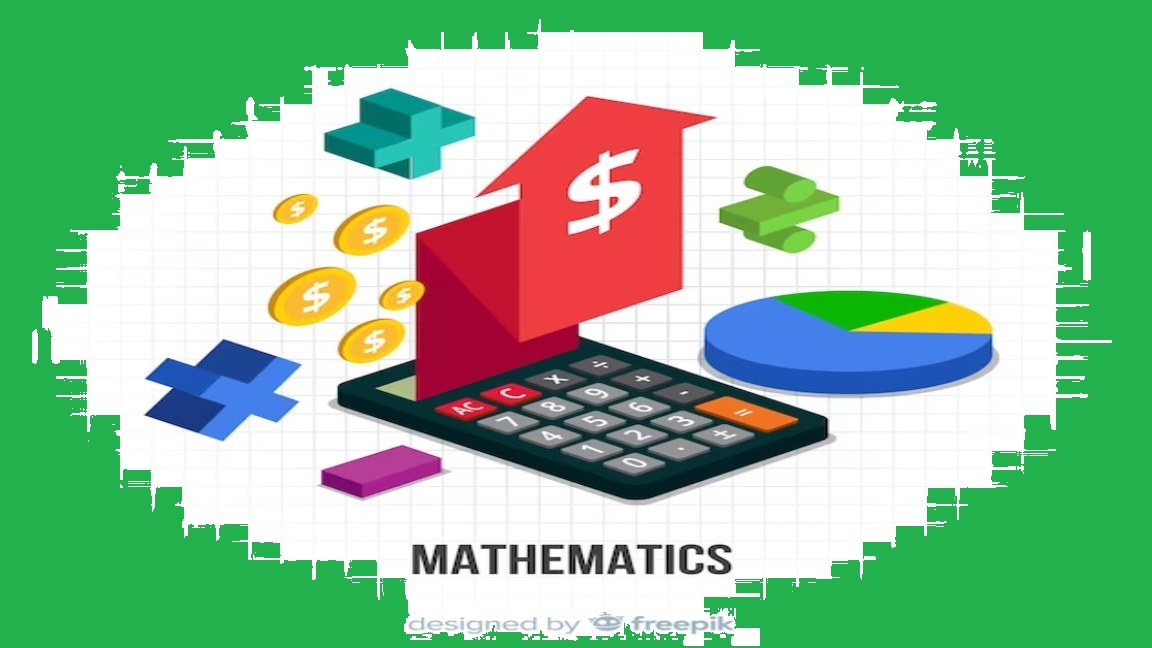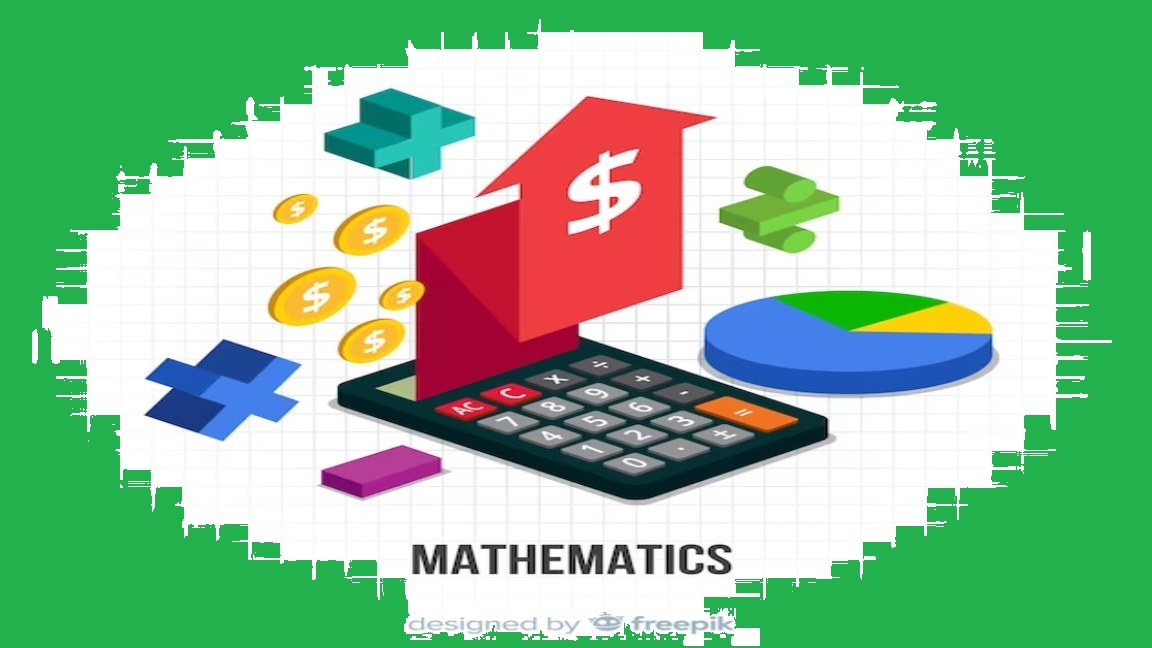Nesta aula, apresentarei os primeiros recursos de nossa Calculadora Financeira. O "nossa" visa deixar bem claro que meus visitantes são, a partir de agora, também parte integrante deste projeto.
Os recursos mostrados nesta aula, são aqueles relativos à forma de execução das Operações Fundamentais da Matemática.
| AS BASES PARA SE EXECUTAREM OPERAÇÕES FUNDAMENTAIS |
Nesta primeira aula, demonstrarei como se realizam as Operações Fundamentais da Matemática, com nossa Calculadora Financeira. Como Operações Fundamentais entenderei, além daquelas tradicionalmente assim conhecidas - Adição, Subtração, Multiplicação e Divisão -, também a Potenciação e a Radiciação.
<=> 1- Efetue -2 + 5:
Passo 0: clique LV, zerando o conteúdo das variáveis envolvidas na execução das operações.
Passo 1: clique sobre o botão do 2, inserindo-o no box* da calculadora.
Passo 2: em nosso caso, como o sinal de 2 é negativo, clique sobre +/-, alterando o sinal do valor contido no box*. Teremos no box -2.
Passo 3: clique em ENTRA.
Passo 4: 5 no box da calculadora.
Passo 5: clique em +, obtendo 3, que é o resultado final da operação.
* Box e tela, em meus textos, correspondem exatamente à mesma coisa.
Esta é a rotina básica de operação da calculadora. Ou seja, cada valor lançado no box será separado do seguinte, pelo clique na tecla ENTRA.
<=> 2- Efetue: 2 + 3,75** + 5 + 12,47:
** Lembre-se que, nossa calculadora não utiliza vírgula, como separador de casas decimais.
Para executar-se uma sequência de adições e/ou subtrações, inclusive tratando-se de mistura das 2 operações, o ENTRA é clicado apenas 1 vez.
Evidentemente, se se clicarem várias vezes sobre o ENTRA, o resultado final das operações da expressão não será afetado. Entretanto, a quantidade de trabalho aumentará.
Passo 0: clique sempre sobre LV para zerar o conteúdo das variáveis. Isto evitará qualquer tipo de distorção dos resultados.
Passo 1: 2 na tela.
Passo 2: clique ENTRA.
Passo 3: 3.75 na tela da calculadora.
Passo 4: clique +, obtendo-se 5.75.
Passo 5: 5 na tela.
Passo 6: clique +, obtendo-se na tela, o resultado parcial 10.75.
Passo 7: 12.47 na tela.
Passo 8: clique +, obtendo-se 23.22.
Observe que, não há grande novidade, em relação à rotina básica mostrada no primeiro exemplo.
A novidade aqui é a do uso da tecla ENTRA apenas 1 vez.
<=> 3- Resolva 3 + 5 x 16:
Lembremo-nos que, existe uma ordem de prioridades de execução das 4 Operações Fundamentais da Matemática, e também da outras 2 que acrescentei como fundamentais:
Prioridade 1: Potenciação e Radiciação.
Prioridade 2: Multiplicação e Divisão.
Prioridade 3: Adição e Subtração.
Algumas calculadoras recorrem ao uso de parênteses para garantir a priorização prevista na Matemática. Nossa calculadora, assim como a HP 12C, consegue garantir o respeito às prioridades com o auxílio da Pilha de Memórias, combinado com a utilização correta da tecla ENTRA. Vejamos como:
Passo 0: clique LV. Este passo, em algumas situações e desnecessário. Recomendo, entretanto, que se o adote em todas as situações.
Passo 1: 3 na tela.
Passo 2: clique ENTRA.
Passo 3: 5 na tela.
Passo 4: clique ENTRA.
Passo 5: 16 na tela.
Passo 6: clique x (vezes), obtendo-se 80.
Passo 7: clique +, obtendo-se 83, que é o resultado final da expressão.
Notas:
1- a prioridade da multiplicação, em relação à adição foi respeitada.
2- Observe a importância do passo nº. 4. O clique sobre ENTRA interrompeu a execução da adição, propiciando a execução prioritária da multiplicação. atendendo-se a priorização prescrita pela Matemática.
Resolva a expressão matemática: 32 ÷ 8 + 12 x 15 - √25*** x 6:
Passo 0: clique LV.
Passo 1: insira 25 na tela.
Passo 2: clique ENTRA.
Passo 3: 2 na tela.
Passo 4: clique √, obtendo-se a raiz quadrada de 25 = 5.
Atenção para a forma de se efetuar uma radiciação: depois da inserção do radicando = 25, e do clique em ENTRA, é necessário inserir-se o índice, em nosso caso 2 <= raiz quadrada.
A nova forma da expressão é: 32 ÷ 8 + 12 x 15 - 5 x 6.
Passo 5: 32 na tela.
Passo 6: clique ENTRA.
Passo 7: 8 na tela.
Passo 8: clique ÷, obtendo-se 4.
A nova forma da expressão é: 4 + 12 x 15 - 5 x 6.
Passo 9: 12 na tela.
Passo 10: clique ENTRA.
Passo 11: 15 na tela.
Passo 12: clique x, obtendo-se 180.
A nova forma da expressão é: 4 + 180 - 5 x 6.
Passo 13: 5 na tela.
Passo 14: clique ENTRA.
Passo 15: 6 na tela.
Passo 16: clique x, obtendo-se, na tela, 30.
A forma final da expressão é: 4 + 180 - 30.
Agora, teremos que realizar um conjunto de adição e subtração:
Passo 17: 4 na tela.
Passo 18: clique ENTRA.
Passo 19: 180 na tela.
Passo 20: clique +, obtendo-se 184.
Passo 21: 30 na tela.
Passo 22: clique -, obtendo-se 154, resultado final da expressão.
Atenção para o detalhe que, quando aparecem duas operações com mesma prioridade, executa-se inicialmente, aquela que estiver mais à esquerda.
Entretanto, na prática, a execução dos cálculos far-se-á de uma forma muito mais rápida:
Passo 0: clique em LV.
Passo 1: 32 na tela.
Passo 2: clique ENTRA.
Passo 3: 8 na tela.
Passo 4: clique ÷, obtendo-se 4, como resultado provisório.
Passo 5: 12 na tela.
Passo 6: clique ENTRA.
Passo 7: 15 na tela.
Passo 8: clique x, obtendo-se o resultado parcial 180.
Passo 9: clique +, obtendo-se 184, resultado parcial, na tela.
Passo 10: 25 na tela.
Passo 11: clique ENTRA.
Passo 12: 2 na tela.
Passo 13: clique √, obtendo-se a raiz quadrada de 25 = 5.
Passo 14: 6 na tela.
Passo 15: clique x, obtendo-se 30, na tela.
Passo 16: clique -, obtendo-se, na tela, o resultado final = 154.
*** Nossa calculadora é capaz de extrair raizes de quaisquer índices - sendo números inteiros e maiores que 0. Entretanto, neste caso, como não aparece o índice, trata-se de raiz quadrada - índice 2.
Nossa calculadora está disponível, logo aí, embaixo. Teste todos os cálculos para se acostumar com ela.
Se estiver utilizando celular, gire a tela do aparelho para que a calculadora se apresente de forma mais acessível.